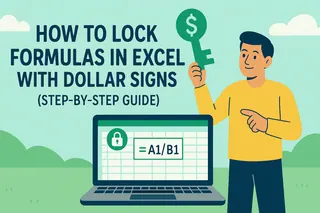我們都經歷過這樣的時刻——盯著龐大的試算表,突然發現需要在每個產品代碼前加上「Q1_」或在500多個儲存格後添加「%」符號。手動輸入?免了吧。
作為Excelmatic的成長經理,我每天協助團隊擺脫試算表的繁瑣工作。以下是三種最有效率的多儲存格內容添加方法,依簡單到進階排序。
方法1:填滿控點(最適合小型資料集)
Excel內建的拖放工具最適合快速編輯:
- 在第一個儲存格輸入文字/數字(例如「總計:」)
- 將游標移至儲存格右下角直到變成**+**號
- 向下或向右拖曳自動填滿其他儲存格
專業技巧: 這也適用於模式建立——試著在兩個儲存格輸入「1」和「2」,然後拖曳自動生成數字序列。
方法2:公式(智能添加專用)
需要在現有內容上添加文字?公式是你的好幫手:
=CONCAT("優先級:", A1) // 在A1儲存格內容前添加前綴
=A1&" 單位" // 在A1儲存格內容後追加「單位」
- 在新欄位輸入公式
- 雙擊填滿控點向下複製
- 複製→選擇性貼上為值以完成
方法3:尋找與取代(大規模編輯)
當需要批量更新數千個儲存格時:
- 按下 Ctrl+H
- 讓「尋找目標」留空以修改所有儲存格
- 在「取代為」輸入文字(例如「待處理」)
- 點擊「全部取代」
⚠️ 警告: 這會覆蓋空白儲存格——若操作錯誤請用 Ctrl+Z 復原。
彩蛋:讓AI代勞(Excelmatic的解決方案)
何必死記公式?讓AI處理就好:
- 上傳你的試算表
- 輸入指令:「在B欄所有數字前添加'USD'」
- 立即查看自動應用的修改
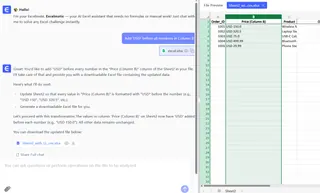
我們的用戶每週節省6+小時,自動化處理以下工作:
✅ 添加統一格式
✅ 為匯出資料追加標籤
✅ 標準化混亂數據
該選哪種方法?
| 情境 | 最佳工具 |
|---|---|
| 快速編輯50個以下儲存格 | 填滿控點 |
| 在現有數據添加文字 | 公式 |
| 批量更新1000+儲存格 | 尋找與取代 |
| 完全免手動操作 | Excelmatic AI |
還在逐個儲存格右鍵複製?試試這些技巧(或交給我們的AI處理)。下次處理數據時,未來的你會感謝現在的決定。
關於作者:我負責Excelmatic的成長策略,我們致力開發將試算表痛點化為單擊解決方案的AI工具。若不鑽研Excel快捷鍵,你會發現我正在測試商業分析自動化的新方法。